obs studio怎么设置画质才好 obsstudio直播设置
obs studio怎么设置画质才好?obs studio是一款强大的直播辅助软件,通过设置功能,可以让用户在直播中显得更清晰流畅,但是有的用户发现自己直播时候画质模糊,那要怎么进行设置,画质才更好呢?一起来看看具体的设置过程吧。
obs studio怎么设置画质才好:
1、首先双击打开OBS软件,接着点击右下角箭头所指的设置选项。
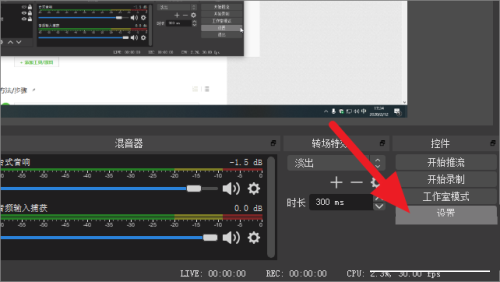
2、来到设置界面后,点击页面左侧的输出选项。
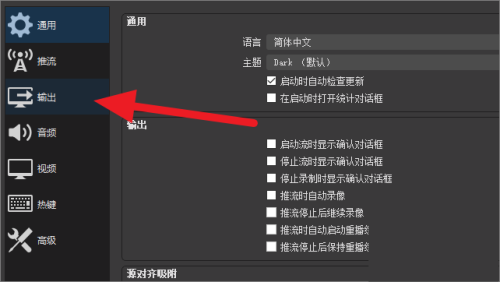
3、在下图所示的输出页面中,点击视频比特率右边的输入框,接着输入3600以上,设置的越高,画质也就越好。
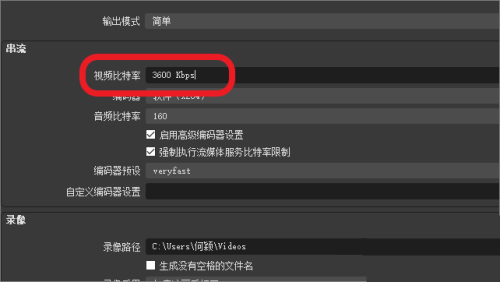
4、设置编码器预设为【slower】,即箭头所指的选项。

5、完成设置后,点击页面左侧的视频选项。
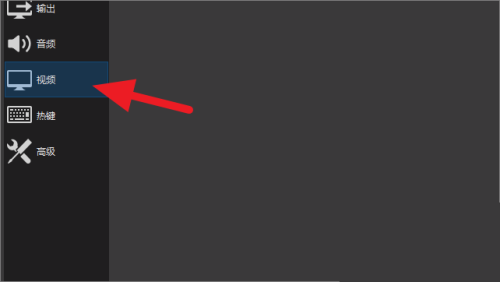
6、来到下图所示的视频界面后,调整基础分辨率和输出分辨率为最高,小编这里最高可以调整为1920×1080。
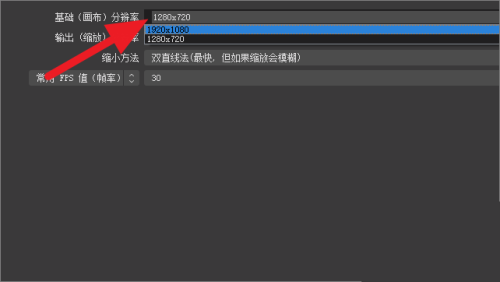
7、完成分辨率的调整后,点击缩小方法右边的下拉箭头,接着点击选择箭头所指的选项。
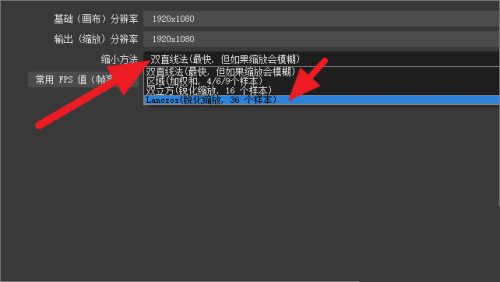
8、完成缩小方法的设置后,选择FPS值为【60】,也就是选择最大值。

9、完成所有设置后,点击右下角的确定选项,就可以成功调高直播画质了。
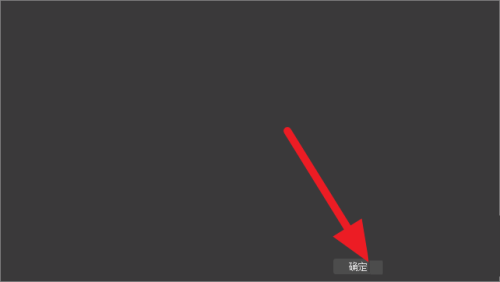
最新推荐
-
excel怎么把一列数据拆分成几列 excel一列内容拆分成很多列

excel怎么把一列数据拆分成几列?在使用excel表格软件的过程中,用户可以通过使用excel强大的功能 […]
-
win7已达到计算机的连接数最大值怎么办 win7连接数达到最大值

win7已达到计算机的连接数最大值怎么办?很多还在使用win7系统的用户都遇到过在打开计算机进行连接的时候 […]
-
window10插网线为什么识别不了 win10网线插着却显示无法识别网络

window10插网线为什么识别不了?很多用户在使用win10的过程中,都遇到过明明自己网线插着,但是网络 […]
-
win11每次打开软件都弹出是否允许怎么办 win11每次打开软件都要确认

win11每次打开软件都弹出是否允许怎么办?在win11系统中,微软提高了安全性,在默认的功能中,每次用户 […]
-
win11打开文件安全警告怎么去掉 下载文件跳出文件安全警告

win11打开文件安全警告怎么去掉?很多刚开始使用win11系统的用户发现,在安装后下载文件,都会弹出警告 […]
-
nvidia控制面板拒绝访问怎么办 nvidia控制面板拒绝访问无法应用选定的设置win10

nvidia控制面板拒绝访问怎么办?在使用独显的过程中,用户可以通过显卡的的程序来进行图形的调整,比如英伟 […]
热门文章
excel怎么把一列数据拆分成几列 excel一列内容拆分成很多列
2win7已达到计算机的连接数最大值怎么办 win7连接数达到最大值
3window10插网线为什么识别不了 win10网线插着却显示无法识别网络
4win11每次打开软件都弹出是否允许怎么办 win11每次打开软件都要确认
5win11打开文件安全警告怎么去掉 下载文件跳出文件安全警告
6nvidia控制面板拒绝访问怎么办 nvidia控制面板拒绝访问无法应用选定的设置win10
7win11c盘拒绝访问怎么恢复权限 win11双击C盘提示拒绝访问
8罗技驱动设置开机启动教程分享
9win7设置电脑还原点怎么设置 win7设置系统还原点
10win10硬盘拒绝访问怎么解决 win10磁盘拒绝访问
随机推荐
专题工具排名 更多+





 闽公网安备 35052402000376号
闽公网安备 35052402000376号